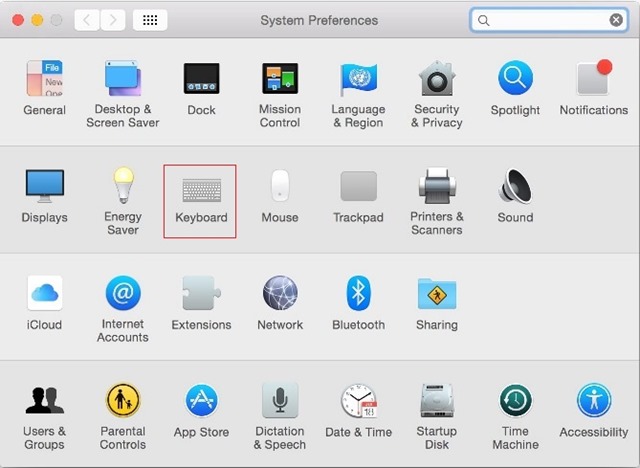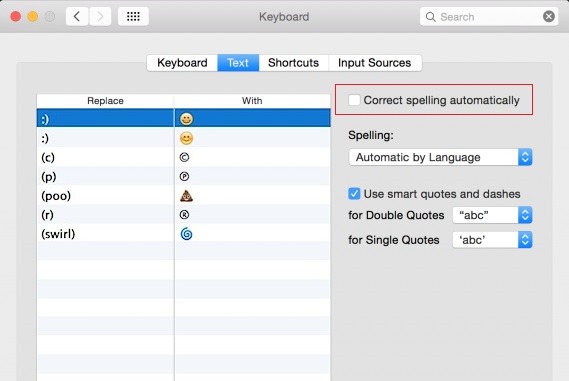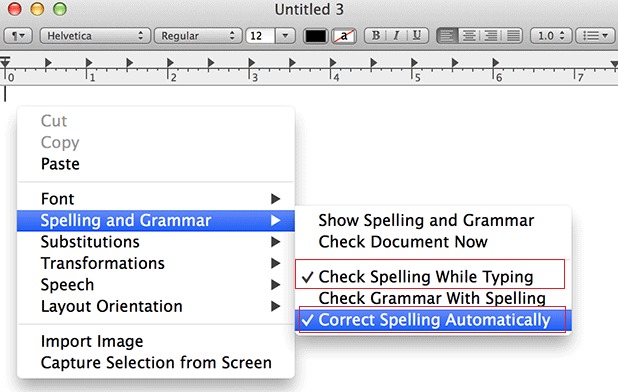OS X のテキスト エディターで単語に赤い下線が引かれたり、自動修正機能が介入したりする必要がなくなった場合は、このチュートリアルで、OS X で自動修正を無効にする方法を説明します。
オペレーティング・システム OS X モードでアクティブ化されました default 自己洗浄機能ときにこれは、ユーザーに便利です 間違っを入力 別の言葉。 しかし、ほとんどの時間、この機能はあっても通常はロジックや文脈にしていないか、または意味完全に間違っコンテキストを与える他の言葉に置き換える、修正しなければならない言葉を訂正する、非常に刺激を与えることができます。 あなたはOS Xを使用していて、上記のような状況ではかなり頻繁にあります、最も可能性が高い場合は、好む 自動修正機能を無効にするでも危険に小さなミスをエスケープすることもある。
OS X でオートコレクトを無効にするにはどうすればよいですか?
あなたが使用しているかどうか Lion, Mountain Lion, Mavericks または Yosemiteあなたができる 自動修正機能を無効にする 以下の指示以下:
1。 開く System Preferences そして、選択 Keyboard
2。 タブで テキスト、チェックを外し Correct spelling automatically.
現時点では、この機能はすべてのアプリケーションで無効になっています。 これは、OS X ですべてのアプリケーションのオートコレクトを無効にする方法です。
あなたは完全に無効にしたくない場合 自動修正機能しかし、あなたはそれがためにのみ停止されることを好む 特定のアプリケーション次に、以下の手順に従ってください。
1. 目的のアプリケーションを開きます オートコレクトを無効にする (例えば、 Mail)
2. テキスト入力フィールドを右クリックし、 Spelling and Grammar.
4.次に、オプションのチェックを外します Check Spelling While Typing si Correct Spelling Automatically.
あなたがすることもできます 特定のアプリケーションでオートコレクトを無効にする メニューをクリック 編集 その後、それぞれのアプリケーション、選択 Spelling and Grammar とチェックを外す Check Spelling While Typing.